今天翻出来张十几年前的老光盘,封面都磨花了,上面印着"Office 2003 专业版"。突然想试试在现在的电脑上装个Excel 2003玩玩,顺便给新手朋友们趟趟路,省得你们踩坑。说干就干!
翻箱倒柜找安装盘
先在抽屉里一顿猛翻,总算把那破光盘盒从犄角旮旯里刨出来了。打开盒子心里一凉,光盘背面全是划痕!得,死马当活马医。
把光盘塞进光驱,光驱吱吱呀呀响得跟拖拉机似的,等了老半天,安装界面愣是没弹出来。赶紧打开"我的电脑"去看光驱盘符——空的!这老光驱怕是读不出盘了。又把光盘抽出来,哈口气拿眼镜布使劲擦了擦,再塞回去,手指头都按酸了才听到光驱终于吭哧吭哧开始转。
跟老旧安装程序斗智斗勇
好不容易弹出来个灰扑扑的安装界面,上面写着"Microsoft Office 2003"。鼠标刚点"安装",立马跳出来个错误提示框!红底白字特别扎眼:"无法访问 Windows Installer 服务"。得,新系统不伺候老东西了。
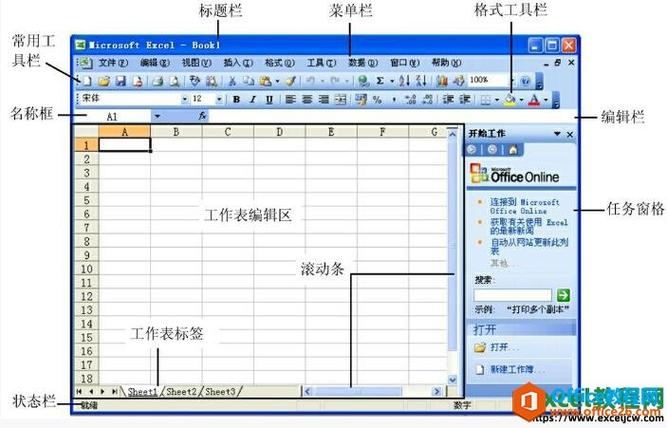
- 先按网上土办法,打开"开始" - "运行",敲了"*"回车。
- 在那一堆服务列表里找了半天,终于看见"Windows Installer"。
- 对着它右键点"启动",没反应!服务状态还是"已停止"。
- 急眼了,右键选"属性",把启动类型从"手动"改成"自动",再点启动按钮。这才显示"已启动"。
回头再点光盘里的安装程序,这回老实了,蹦出个产品密钥输入框。刮开光盘盒背面那层银色涂层(都氧化发黑了),眯着眼把上面25位密钥一个一个敲进去。生怕敲错,盯着输了三遍才敢点"下一步"。
心惊肉跳选择安装类型
安装类型界面默认是"完全安装",我瞅着那老旧的界面,想着这玩意儿占地方不大,干脆就点了"自定义安装"。在弹出来的组件列表里,只勾了"Microsoft Office Excel"。旁边那些Outlook、Access啥的,统统取消勾选!毕竟咱今天目标明确——就冲着Excel来的。
点"下一步"时手都抖了,生怕它把全套都装上。还接着的界面确认只装Excel。指定安装位置时没敢动,就让它默认装C盘了。
安装中途惊现“拦路虎”
看着进度条慢慢爬,刚松口气,哐当!又弹窗了!提示"找不到 * 文件"。肯定是光盘划痕太深读不出来了!这给我气的。
没办法,只能强行关掉安装程序。但这回学乖了,没直接拔光盘。我把整个光盘里的内容全拷到了硬盘上一个新建文件夹里(右键光驱盘符选"打开",把里面所有东西复制粘贴)。然后直接打开硬盘上这个文件夹,运行里面的。再走到要输入密钥那一步时,奇迹发生了——这回一路畅通无阻!看来是直接读硬盘文件避开了光驱问题。
进度条跑完后,系统提示要重启。老老实实重启电脑,桌面真就多了个Excel 2003的图标!
打开老古董验收成果
双击那个经典的小绿色"X"图标,启动时屏幕上闪了几下那种特别复古的启动画面。最终打开一个干干净净的灰色界面,顶上排着菜单栏,没有现在那种花里胡哨的彩带。
赶紧做了个简单测试:
- 在A1单元格敲了"=1+1",回车,立马显示出结果"2"。行!基本计算没问题。
- 又试着存个文件,点菜单"文件"-"保存"。特别注意了一下保存位置,没让它傻乎乎存在什么"我的文档",而是自己选了桌面。文件名用了个英文的"test",怕用中文名存了打不开。存成默认的 .xls 格式。
- 关掉Excel再双击这个 * 文件,顺利打开!悬着的心总算放下了。
整场安装下来跟打仗一样,又是修复Windows Installer,又是处理CAB文件错误,还得防着中文路径和兼容性问题。十几年前的老古董想在现在的电脑上跑起来,真没想象中容易。好在捣鼓成了,老Excel那朴素的界面看着还挺亲切的!








